| 16、同上的方法制作另一个文字,过程如图20 - 23。 |
 <图20> |
 <图21> |
 <图22> |
 <图23> |
| 17、在图层的最上面创建亮度/对比度调整图层,参数设置如图24,确定后把图层不透明度改为:50%,效果如图25。 |
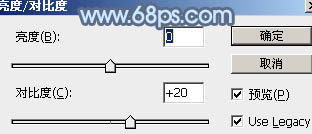 <图24> |
 <图25> |
| 18、新建一个图层,按Ctrl + Alt + Shift + E 盖印图层。执行:滤镜 > 模糊 > 动感模糊,角度为45度,距离为160,确定后把图层混合模式改为“柔光”,不透明度改为:60%,效果如下图。 |
 <图26> |
| 最后调整一下细节和颜色,完成最终效果。 |
 |
标签:













